前陣子和大家分享用 iPhone 14 Pro 拍攝櫻花的小技巧,想必平時有在用手機拍照的人,應該多少都有聽過 Lightroom 對吧,今天就要來與獺友們聊聊 Lightroom 這款軟體!也會把攝影師趙培均 Paddy 的修圖祕技分享給大家,有興趣的人一起來看看!
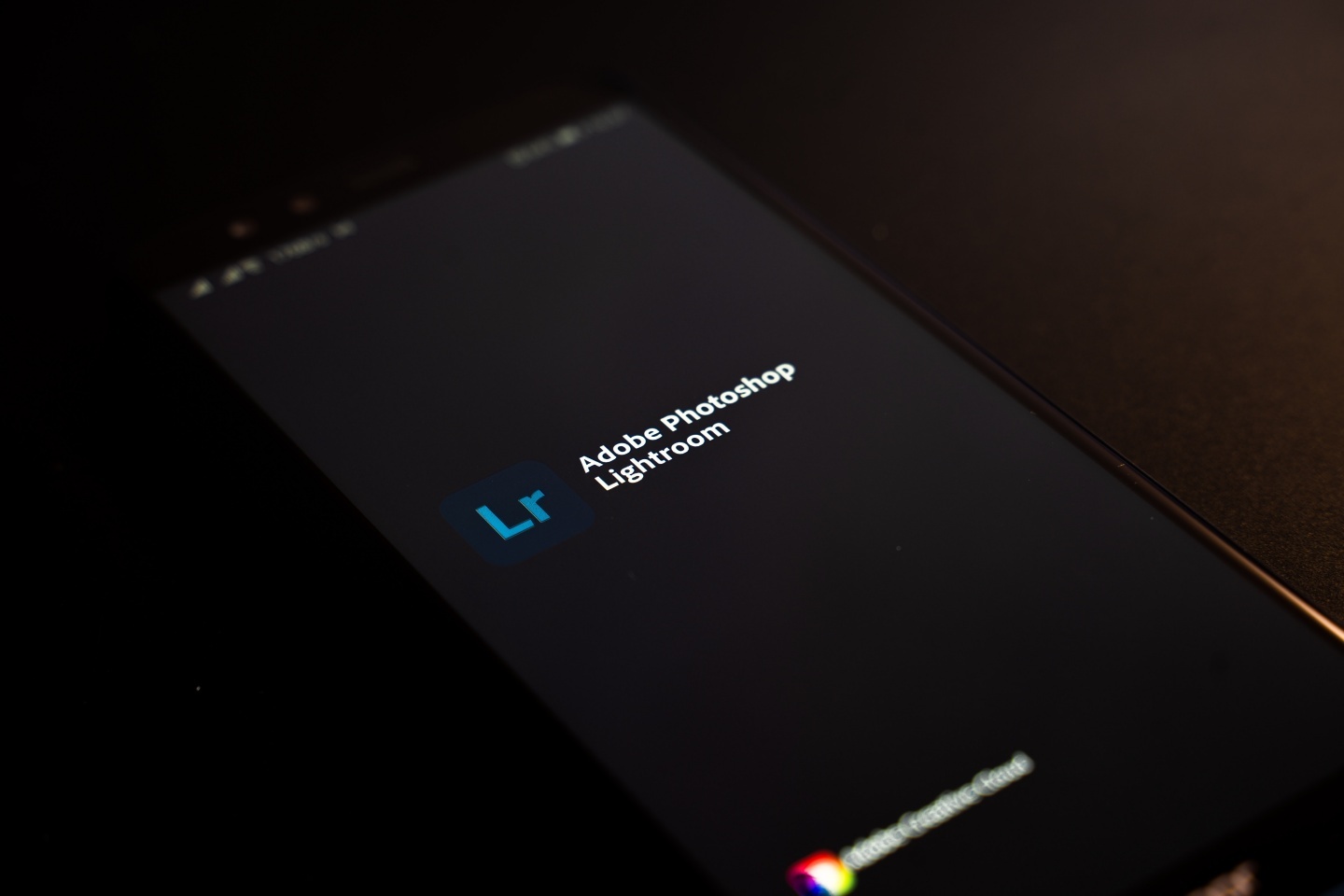
(圖片來源:Unsplash)
修圖之前:先設想照片風格
Paddy 說,在編輯照片之前,他通常會先設想一下想要賦予給這張照片哪樣的風格,例如是清新、日系、空氣透明感,還是復古感。有了初步的想法後,再來編輯調色會更精準
Step 1:光線
➤ 曝光度
以「清新、日系」為例,那麼,整體的畫面應該就會是明亮通透的,對比度不會太強。所以調色的第一步可以直接點選「光線」,將「曝光度」拉高
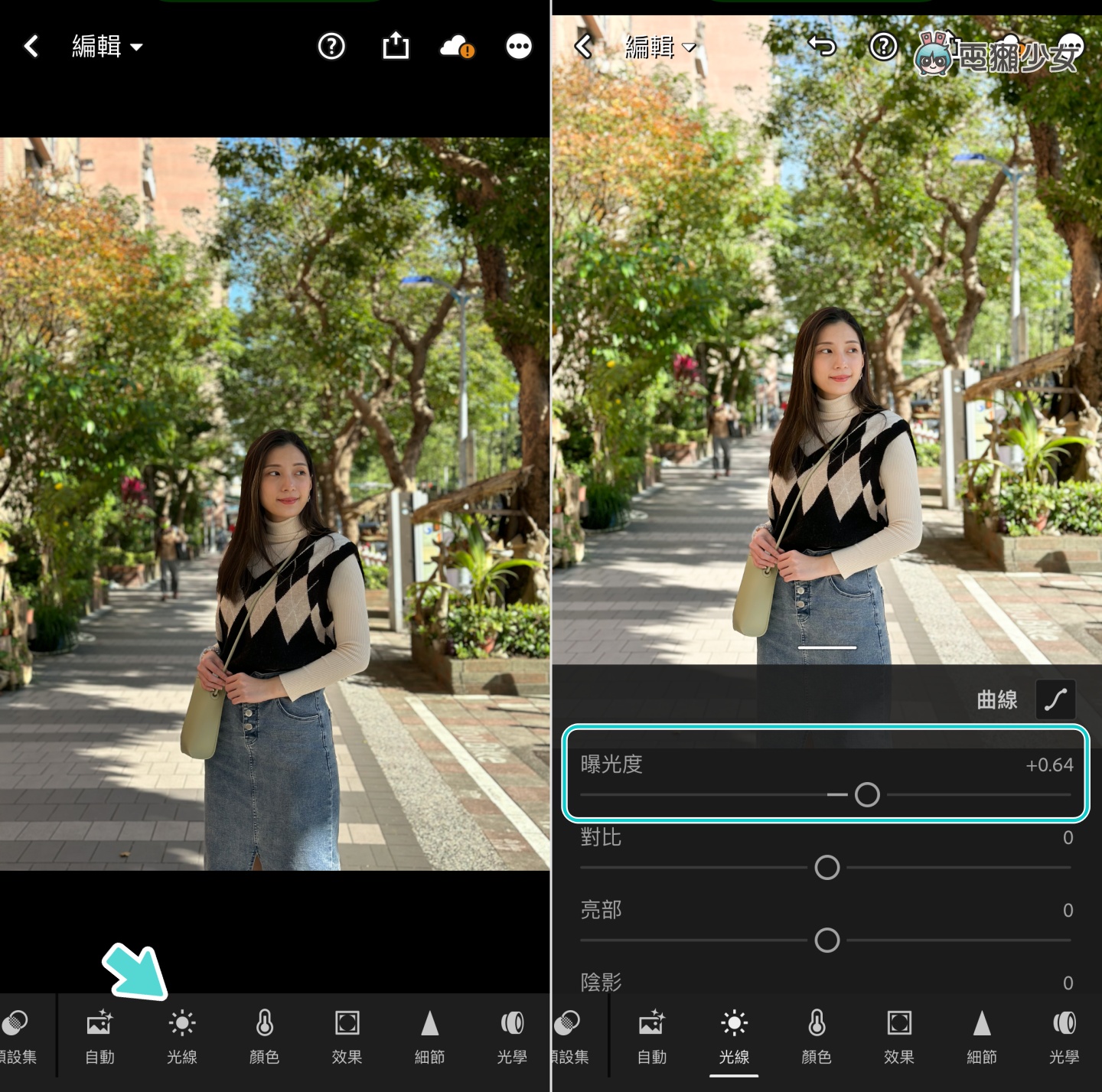
➤ 亮度 / 陰影 / 白色 / 黑色
再來,可繼續透過「光線」中的「亮部」和「陰影」,來調整畫面的色彩。亮部與陰影其實都是在調整曝光,但分別只會對應到畫面中比較亮,或是比較暗的地方來做調整,以梨又這張照片來說,整個畫面比較暗的地方可能就是人和樹幹的位置,所以,在拉高陰影後,人的頭髮和樹幹會有些許提亮的效果,不過呢其他明亮的地方,就不會受到影響,整個畫面看起來也會更有空氣感
接著可以往下微調「光線」中的「白色」和「黑色」,稍微調整就能讓亮部不這麼白,黑的地方不過黑,讓整體更有通透感
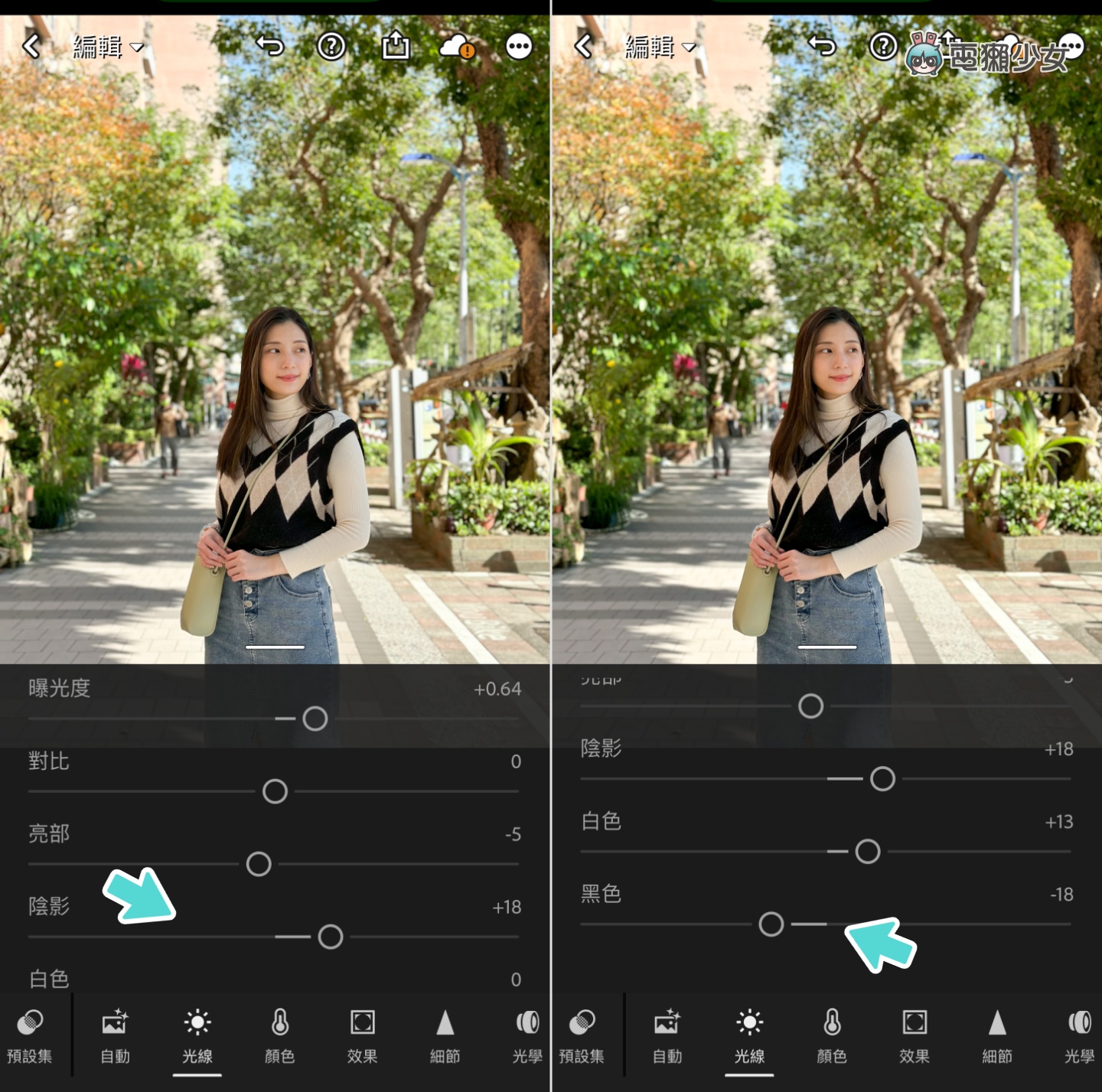
Step 2:顏色
➤ 色溫 / 色調 / 飽和度
顏色這邊主要可調整的就是「色溫」以及「色調」,若希望畫面是清新感、整體看起來想偏暖一點的話,就可增加一點「色溫」的數值。接著再來調整「飽和度」,飽和度其實就是色彩的濃烈程度,但切記,如果照片中有人物的話,Paddy 一律建議調整「自然飽和度」就好,讓後方的背景顏色變得更濃郁,人的膚色也不會被影響到太多(例如因此變得很蠟黃之類的)
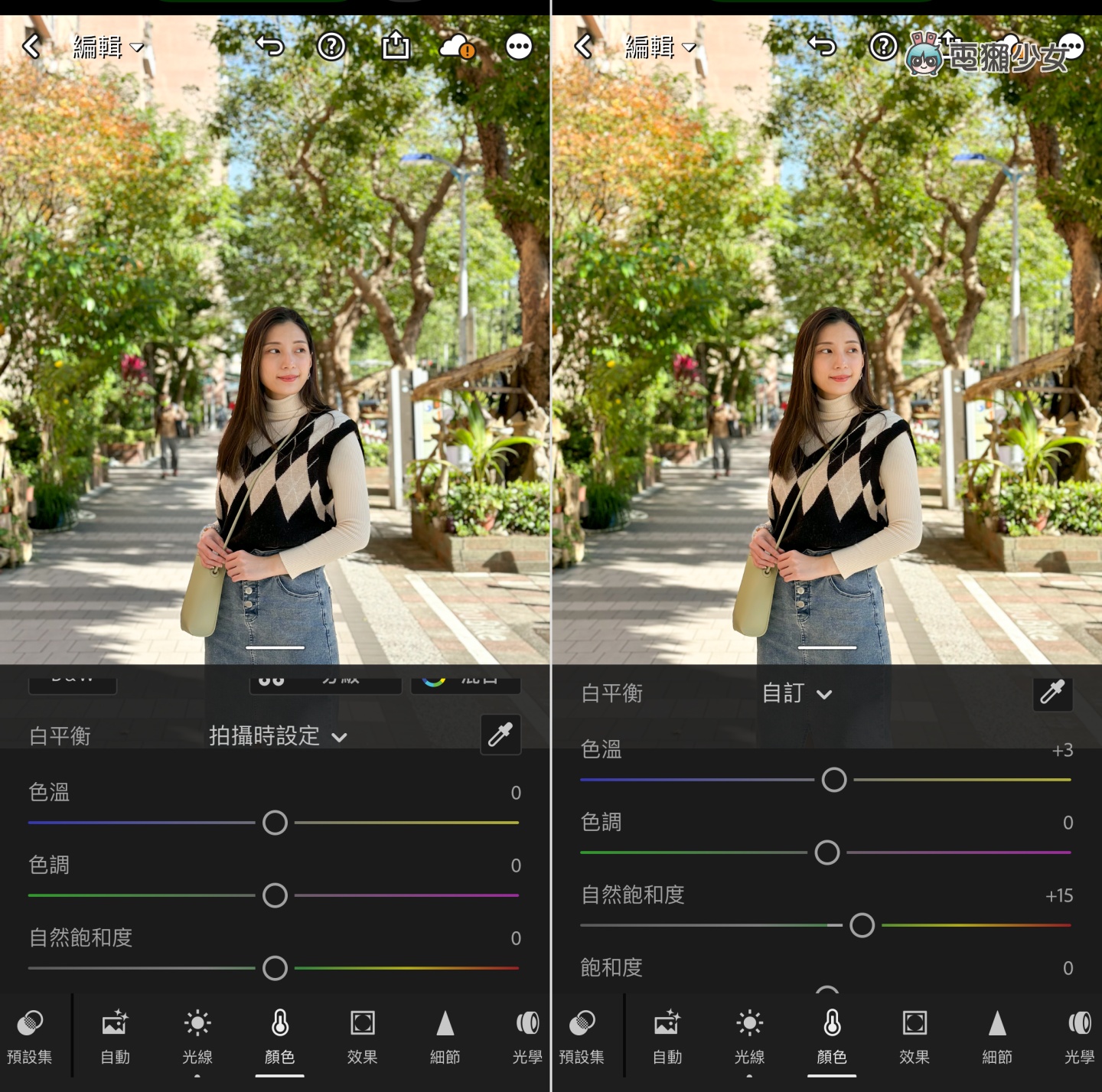
Step 3:效果
➤ 紋理 / 清晰度
最後一步驟是「效果」,在這邊「紋理」和「清晰度」都能讓畫面變得更銳利、細節更清晰,一樣可以自行去調整數值的幅度,來增強整體的畫面風格。另外,如果是開啟人像模式,主角在畫面之中時,也可以稍微加點「暈映」,讓畫面中呈現出一點鏡頭暗角和聚焦感
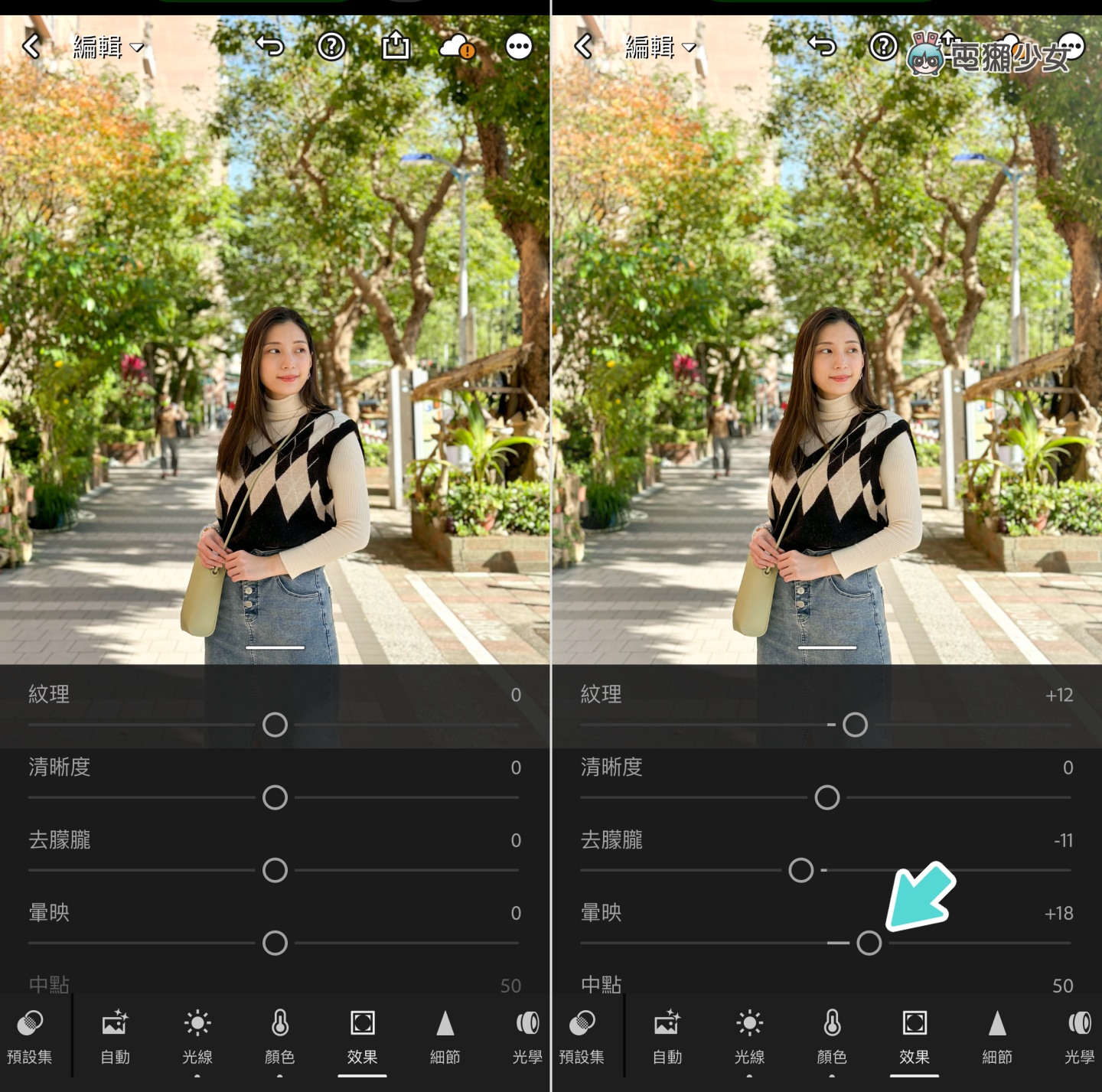
最後附上原圖和編輯後的照片給大家看,是說在調色前,這張照片就已經很好看了,但透過 Lightroom 調整顏色和畫面銳利度等細節,會讓整體的風格更強烈,更貼近剛開始設定的日系清新感!以上小技巧和大家分享,今天提到的功能,在免費版的 Lightroom 就能使用了,大家感興趣的話不妨自己動手試試溜

電獺少女 LINE 官方帳號好友募集中!精選每日科技新聞和促咪事件,還有各類 App 的密技心得,就差你沒加!
